마케팅 믹스 모델 생성하기
모델 컨피규레이션(Model Configuration)에서는 마케팅 믹스 모델을 생성하거나 선택할 수 있습니다. 모델 컨피규레이션에서 마케팅 믹스 모델을 생성해야 MMM 대시보드를 사용할 수 있습니다.
모델 컨피규레이션(Model Configuration)에서는 마케팅 믹스 모델을 생성하거나 선택할 수 있습니다. 생성한 모든 마케팅 믹스 모델의 이름과 분석 대상, 상태, 최근 학습 일시, 학습 결과 업데이트, R2(R-Squared) 등을 확인할 수 있습니다.
학습 결과 업데이트에서는 학습 기간을 선택해서 마케팅 믹스 모델의 학습 결과를 업데이트할 수 있습니다. R2로 마케팅 믹스 모델의 정확도를 파악할 수 있습니다.
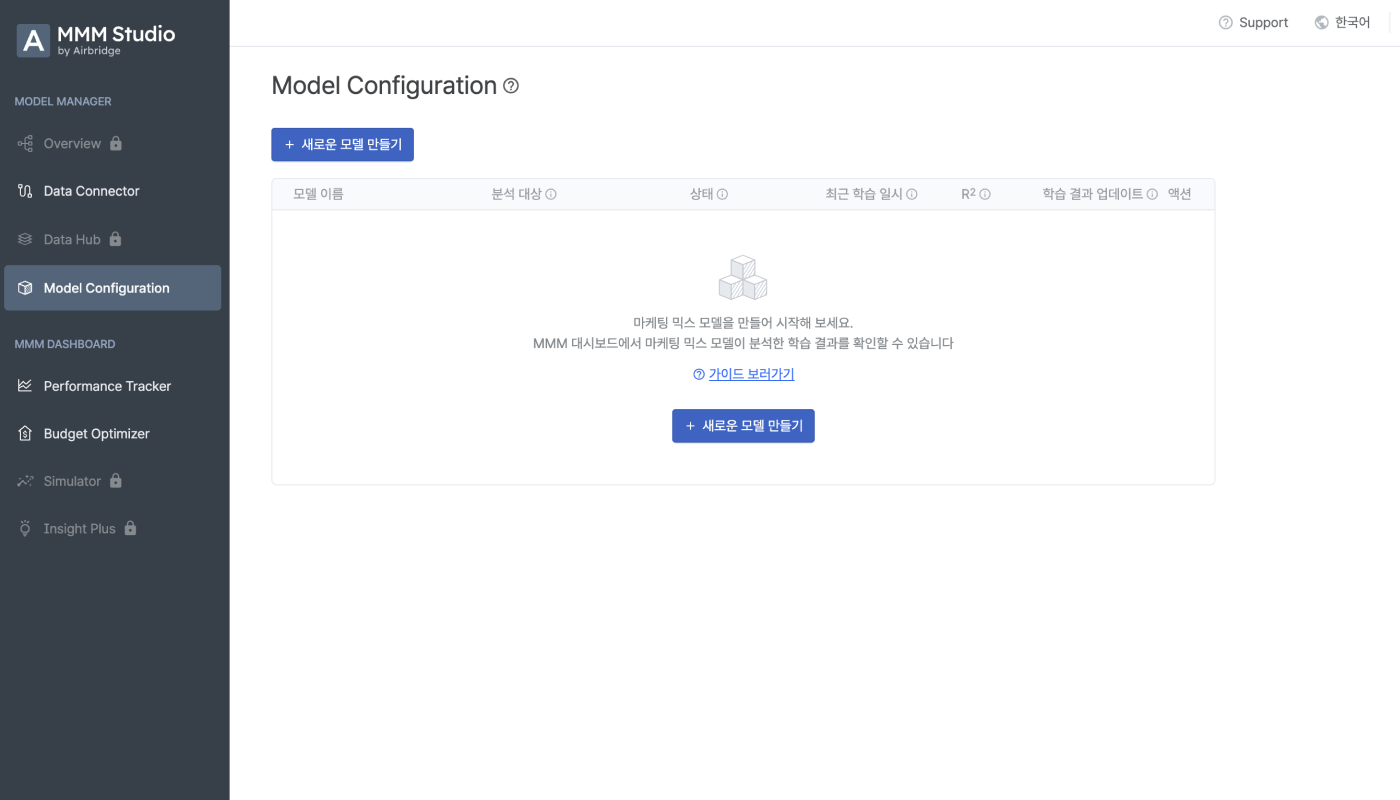
학습을 마친 마케팅 믹스 모델은 [Model Configuration] 메뉴에 있는 [액션]에서 다양하게 활용할 수 있습니다.
액션 | 작동 |
|---|---|
Performance Tracker | 퍼포먼스 트래커로 이동합니다. 선택한 마케팅 믹스 모델이 분석한 마케팅 성과를 확인할 수 있습니다 |
Budget Optimizer | 예산 최적화 리포트로 이동합니다. 선택한 마케팅 믹스 모델이 제안하는 최적의 예산안을 확인할 수 있습니다 |
Simulator | 시뮬레이터로 이동합니다. 선택한 마케팅 믹스 모델이 제안하는 최적의 예산안을 분석 대상의 목표 수치 기준으로 확인할 수 있습니다 |
상세 보기 | 선택한 마케팅 믹스 모델이 학습한 데이터 등 상세한 설정을 확인할 수 있습니다 |
주의하세요
마케팅 믹스 모델은 데이터 허브에 저장된 데이터를 활용해 생성할 수 있습니다. 필요한 데이터를 데이터 허브에 저장했는지 확인해 주세요. [Data Connector]에서 마케팅 믹스 모델 생성에 필요한 데이터를 데이터 허브로 수집할 수 있습니다.
마케팅 믹스 모델을 바로 생성하고 싶다면 데모 데이터를 활용할 수 있습니다. [Model Configuration]에서 ‘새로운 모델 만들기’를 클릭한 후에 데이터 허브 선택 단계에서 Data Hub (Demo)를 선택해 주세요.
아래 과정으로 마케팅 믹스 모델을 생성할 수 있습니다.
1. [Model Configuration]에서 ‘새로운 모델 만들기’를 클릭합니다.
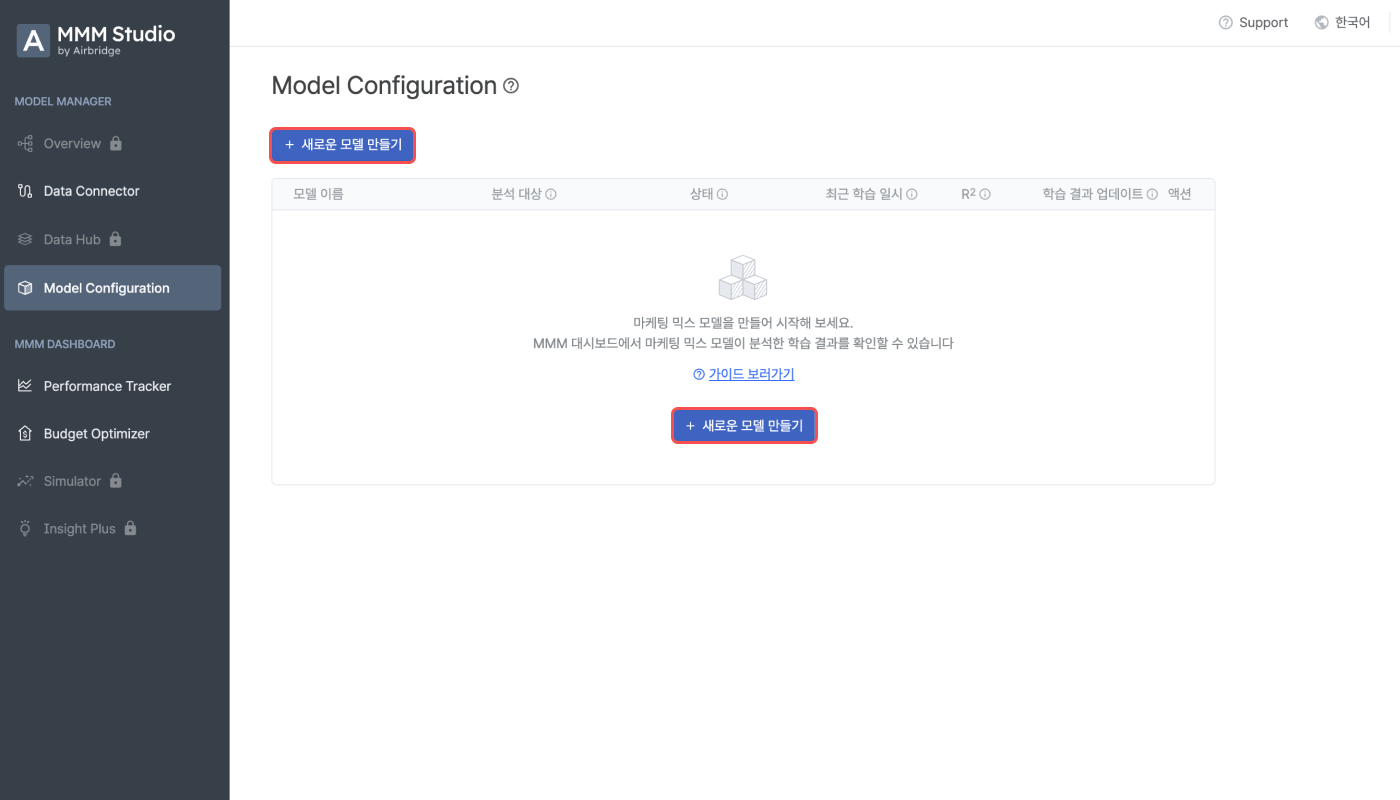
2. 마케팅 믹스 모델 학습에 필요한 데이터를 가져올 데이터 허브를 선택합니다.
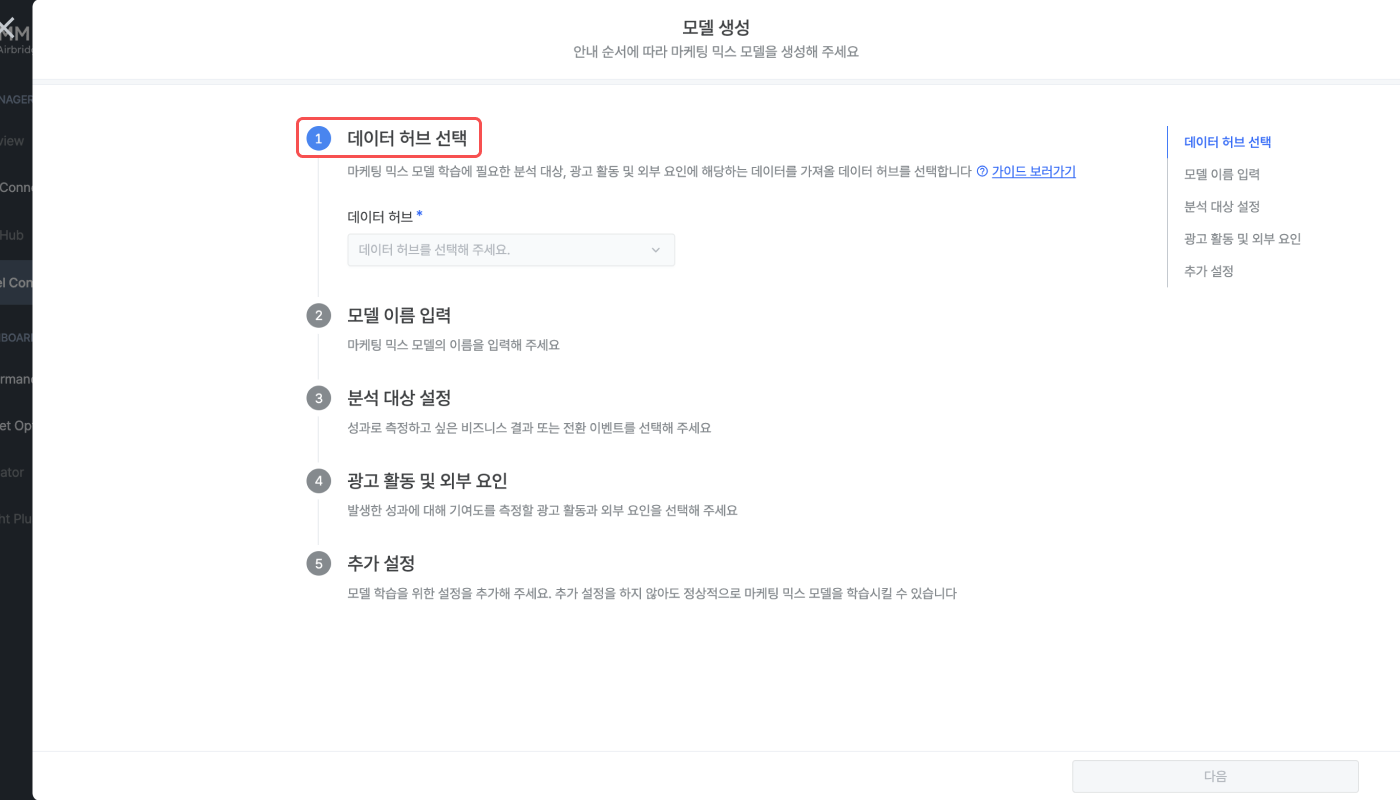
마케팅 믹스 모델 학습에 활용할 데이터는 반드시 데이터 허브에 저장되어 있어야 합니다. 데이터 허브에 데이터를 저장하는 방법은 MMM 스튜디오 가이드를 참고해 주세요.
3. 마케팅 믹스 모델의 이름을 입력합니다. 이름을 중복해서 사용할 수 없습니다.
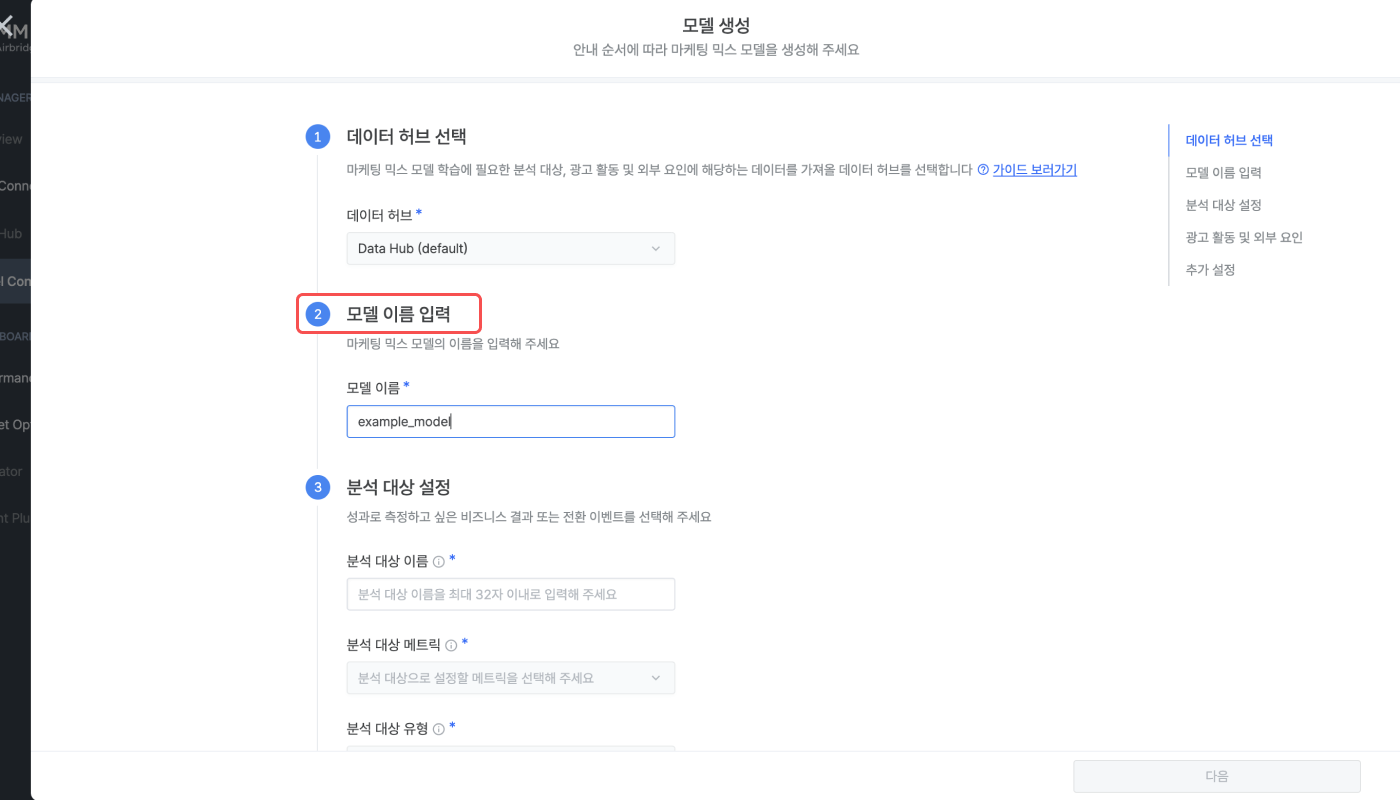
4. 분석 대상을 설정하기 위해 먼저 분석 대상의 이름을 32자 이하로 입력해 주세요. 분석 대상 메트릭에서는 데이터 허브에 저장된 메트릭 중에서 분석 대상으로 활용할 메트릭을 선택합니다. ‘필터 추가’를 클릭하면 분석 대상으로 활용할 메트릭에 특정 조건을 설정할 수 있습니다. 필터와 필터 밸류는 여러 개를 추가할 수 있습니다.
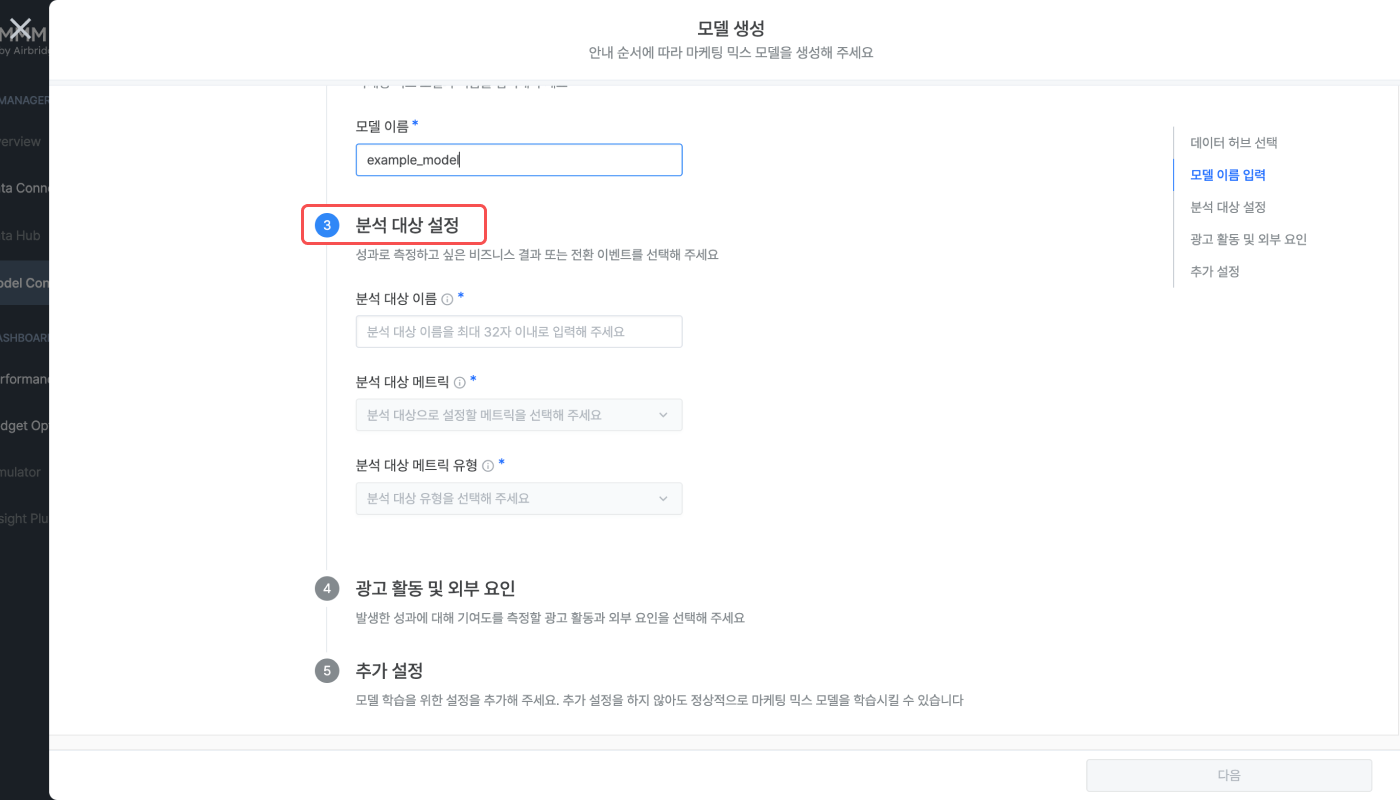
분석 대상 메트릭에서 필터 설정은 아래 예시를 참고해 주세요.
분석 대상으로 국내 iOS 환경에서 발생한 구매액을 설정하기 위해서는 먼저 데이터 허브에 아래와 같이 데이터를 저장해야 합니다.
앱 안에서 발생한 일별 전체 구매액을 데이터 허브 메트릭에서 App Revenue로 저장합니다. 데이터 허브 메트릭으로 저장하는 이름은 변경할 수 있습니다.
각 구매액이 발생한 국가를 데이터 허브 그룹바이에서 Country로 저장합니다.
각 구매액이 발생한 플랫폼을 데이터 허브 그룹바이에서 Platform으로 저장합니다.
데이터 허브에 데이터를 저장했다면 앱 안에서 발생한 구매액을 국가와 플랫폼별로 구분해 분석 대상으로 설정할 수 있습니다. 국내 iOS 유저가 발생시킨 구매액을 분석 대상으로 설정하고 싶다면 먼저 분석 대상 메트릭에서 구매액을 나타내는 메트릭을 선택합니다.
분석 대상 메트릭 = Revenue
아래와 같이 필터를 설정합니다.
Country = KR
Platform = iOS
분석 대상으로 UA 캠페인으로 발생한 앱 설치 이벤트를 설정하기 위해서는 먼저 데이터 허브에 아래와 같이 데이터를 저장해야 합니다.
앱 안에서 발생한 일별 앱 설치 이벤트 횟수를 데이터 허브 메트릭에서 App Installs로 저장합니다. 데이터 허브 메트릭으로 저장하는 이름은 변경할 수 있습니다.
앱 설치 이벤트를 발생시킨 캠페인 유형을 UA, Reengagement로 구분해 데이터 허브 그룹바이에서 Custom 1로 저장합니다.
데이터 허브에 데이터를 저장했다면 UA(User Acqusition, 유저 획득) 캠페인으로 발생한 앱 설치 수를 분석 대상으로 설정할 수 있습니다. 먼저 분석 대상 메트릭에서 설치 수를 나타내는 메트릭을 선택합니다.
분석 대상 메트릭 = Installs
아래와 같이 필터를 설정합니다. Custom 1에는 캠페인 유형을 나타내는 UA, Reengagement가 값으로 저장되어 있습니다.
Custom 1 = UA
5. 분석 대상 메트릭 유형에서는 마케팅 성과로 정의한 분석 대상 메트릭의 유형을 선택합니다. 선택한 분석 대상 메트릭 유형에 따라 MMM 스튜디오는 학습 방식을 결정합니다.
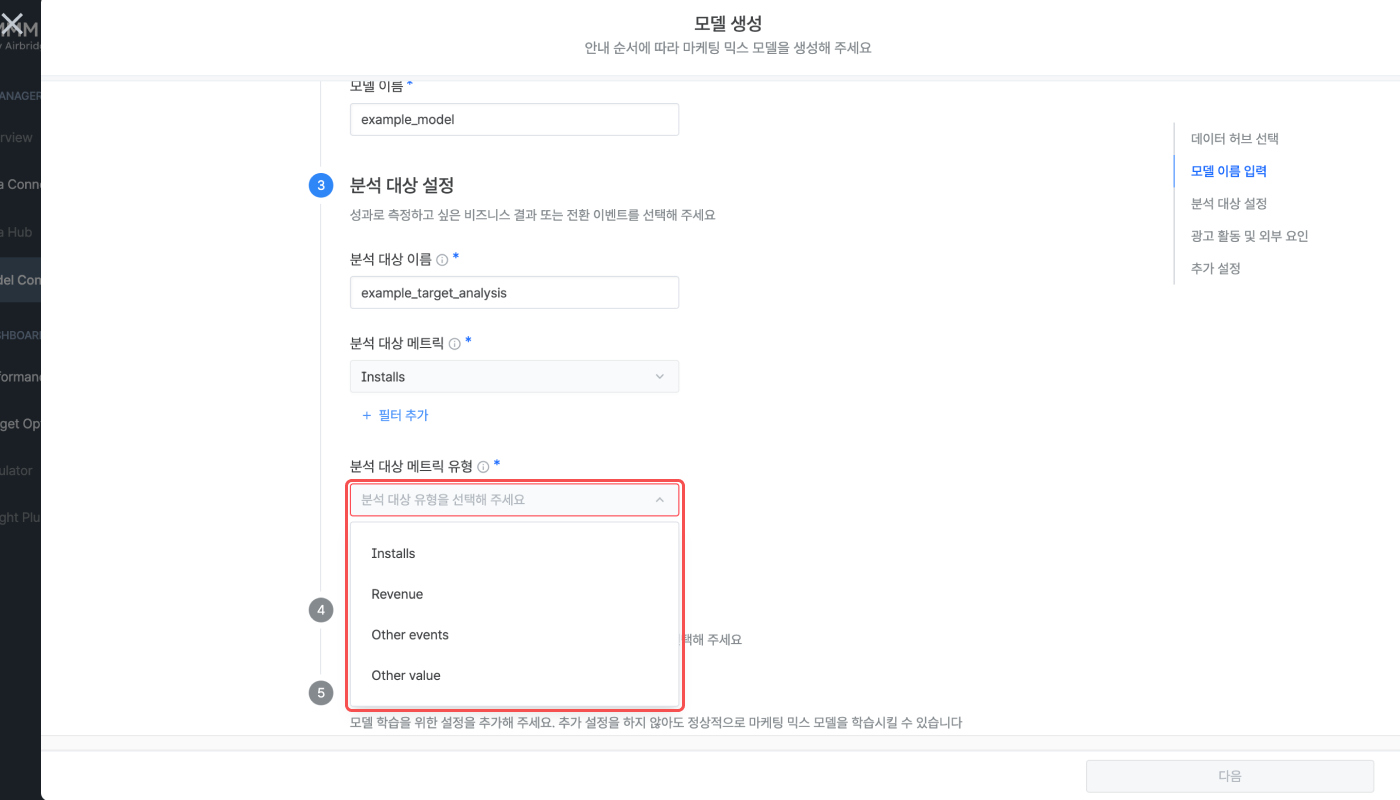
MMM 스튜디오가 지원하는 분석 대상 메트릭 유형은 아래와 같습니다.
MMM 스튜디오는 분석 대상 메트릭 유형에 따라 학습 방식을 다르게 진행합니다. 분석 대상 메트릭에 가장 적합한 분석 대상 메트릭 유형을 선택해 주세요.
분석 대상 메트릭 유형 | 설명 |
|---|---|
Installs | 마케팅으로 발생한 앱 설치 횟수 |
Revenue | 마케팅으로 발생한 매출 |
Other events | 앱 설치를 제외한 이벤트 횟수 |
Other value | 매출 이외 이벤트 수치 |
6. 광고 활동을 설정하기 위해 '광고 활동 추가'를 클릭해 주세요. 하나의 마케팅 믹스 모델에 대해 광고 활동 3개를 필수로 추가해야 합니다.

7. 광고 활동 이름을 32자 이하로 입력합니다. 광고 활동 메트릭에서는 데이터 허브에 저장된 메트릭 중에서 광고 활동으로 활용할 메트릭을 선택합니다. ‘필터 추가’를 클릭하면 광고 활동으로 활용할 메트릭에 특정 조건을 설정할 수 있습니다. 필터와 필터 밸류는 여러 개를 추가할 수 있습니다.
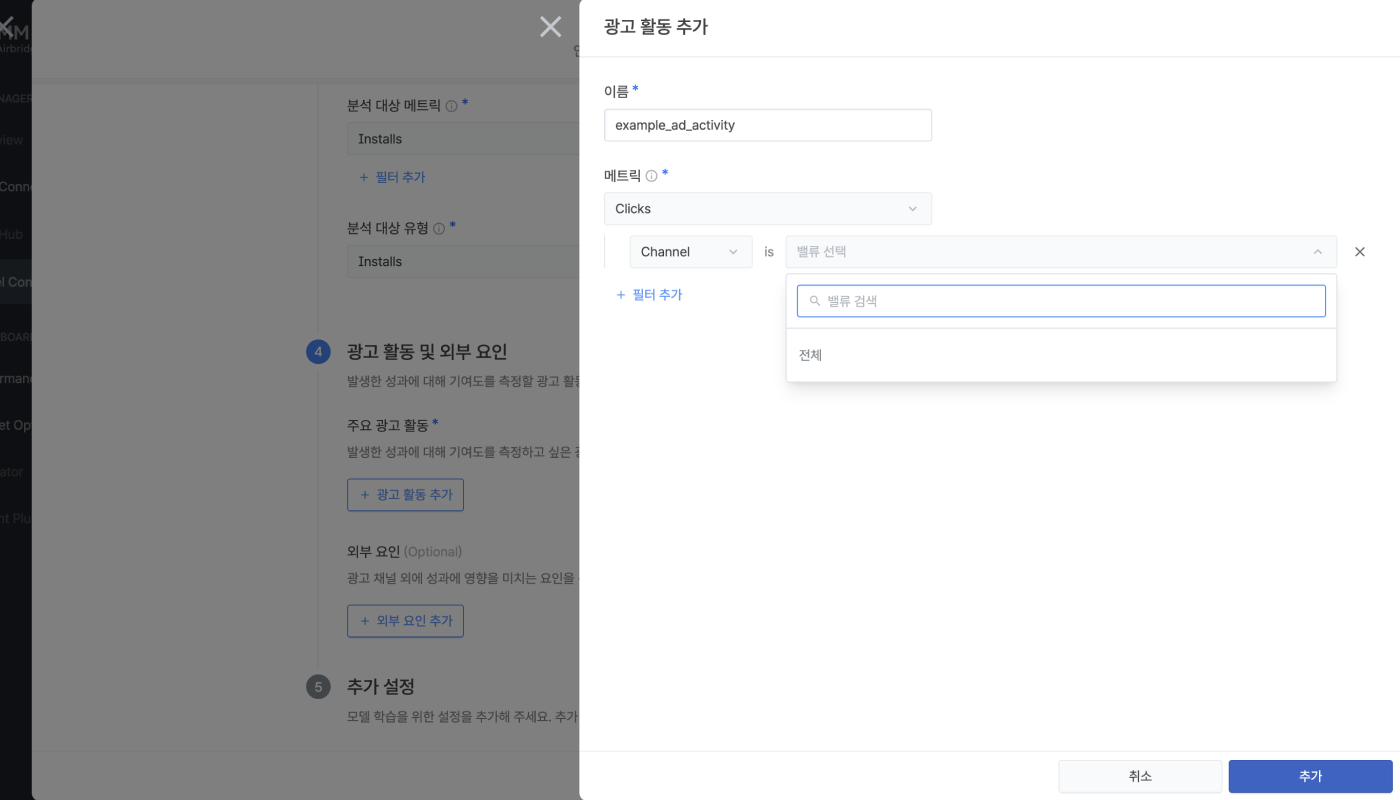
MMM 대시보드가 제공하는 리포트에서 마케팅 믹스 모델 생성 중에 추가한 광고 활동을 그룹바이로 설정할 수 있습니다. 분석 대상에서 필터를 설정했다면 광고 활동, 외부 요인 설정에서도 분석 대상의 필터 설정이 그대로 적용됩니다.
광고 활동으로 글로벌 캠페인에서 발생한 노출 수를 설정하기 위해서는 먼저 데이터 허브에 아래와 같이 데이터를 저장해야 합니다.
광고 캠페인에서 발생한 일별 노출 수를 데이터 허브 메트릭에서 Impression으로 저장합니다.
각 노출 수가 발생한 국가를 데이터 허브 그룹바이에서 Country로 저장합니다.
각 노출 수가 발생한 플랫폼을 데이터 허브 그룹바이에서 Platform으로 저장합니다.
데이터 허브에 데이터를 저장했다면 글로벌 캠페인에서 발생한 모든 노출수를 광고 활동으로 설정할 수 있습니다. 먼저 광고 활동 메트릭으로 노출 수를 나타내는 메트릭을 선택합니다.
광고 활동 메트릭 = Impression
아래와 같이 필터를 설정합니다.
Country = US, Japan, China (KR을 제외한 모든 국가)
Channel = A Channel, B Channel, C Channel, D Channel (글로벌 캠페인을 진행한 모든 채널)
광고 활동으로 안드로이드 환경에서 첫 구매가 발생한 캠페인의 광고 비용을 설정하기 위해서는 먼저 데이터 허브에 아래와 같이 데이터를 저장해야 합니다.
광고 캠페인에 지출한 일별 광고 비용을 Cost로 저장합니다.
각 광고 비용을 지출한 광고 캠페인이 진행된 채널을 데이터 허브 그룹바이에서 Channel로 저장합니다.
각 광고 비용을 지출한 광고 캠페인이 진행된 플랫폼을 데이터 허브 그룹바이에서 Platform으로 저장합니다.
각 광고 비용을 지출한 광고 캠페인에서 첫 구매 발생 여부를 Yes, No로 구분해 데이터 허브 그룹바이에서 Custom 1로 저장합니다.
데이터 허브에 데이터를 저장했다면 안드로이드 환경에서 첫 구매까지 이어진 캠페인에 지출한 광고 비용을 광고 활동으로 설정할 수 있습니다. 먼저 광고 활동 메트릭으로 광고 비용을 나타내는 메트릭을 선택합니다.
광고 활동 메트릭 = Cost
아래와 같이 필터를 설정합니다. Custom 1에는 첫 구매 발생 여부를 나타내는 Yes, No가 값으로 저장되어 있습니다.
Platform = Android
Channel = A Channel, B Channel, C Channel (캠페인을 진행한 모든 채널)
Custom 1 = Yes
추가한 광고 활동은 이름 왼쪽에 위치한 화살표를 클릭하면 나오는 설정 정보로 확인할 수 있습니다. ‘상세 보기 · 수정’을 클릭해 상세 정보를 확인하거나 수정할 수 있습니다. ‘삭제’를 클릭해 추가한 광고 활동을 삭제할 수 있습니다.
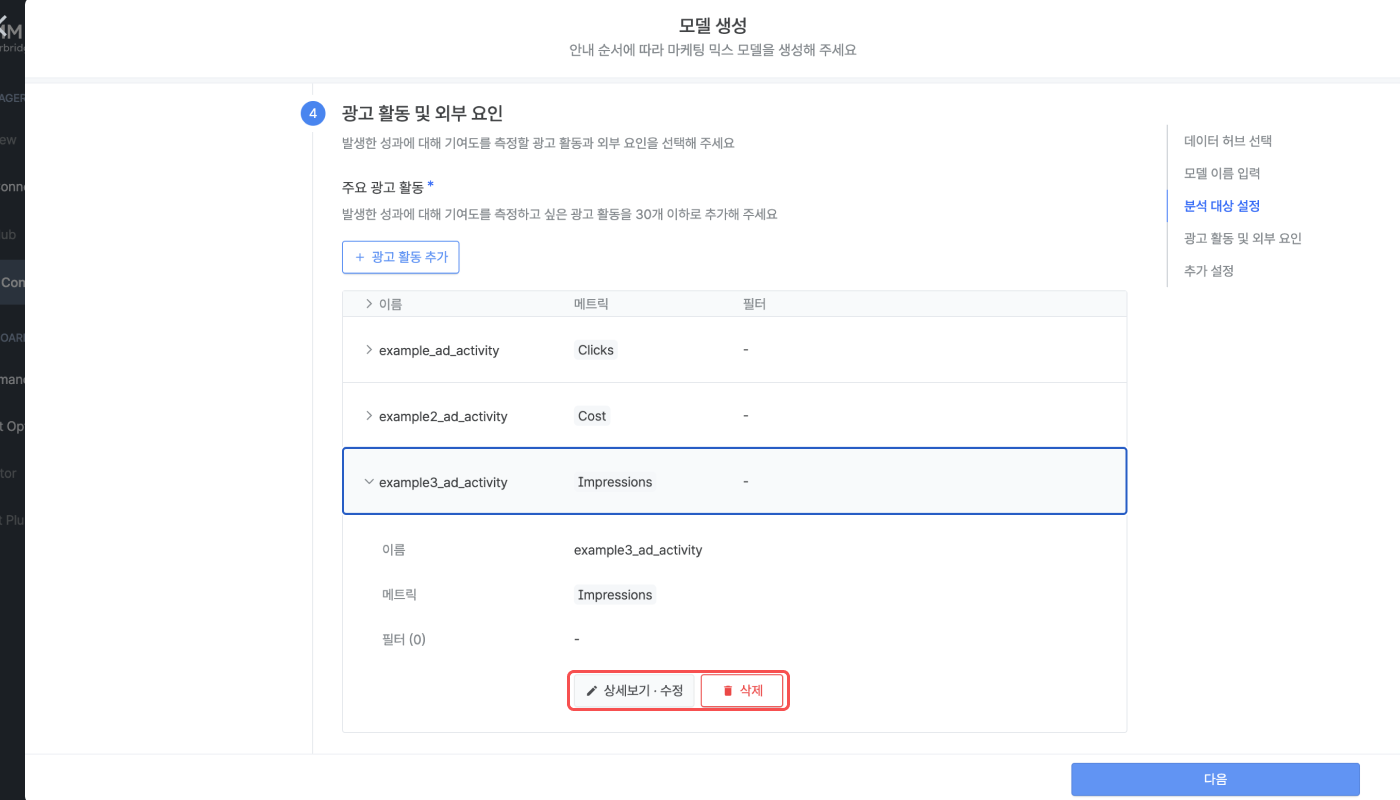
8. 외부 요인을 설정합니다. 외부 요인 설정은 필수가 아닙니다. 외부 요인을 설정하지 않아도 마케팅 믹스 모델을 정상적으로 생성할 수 있습니다. 외부 요인 설정 과정은 광고 활동 설정 과정과 동일합니다.

9. 더 정확한 마케팅 믹스 모델을 만들기 위해서 기타 요인으로 계절, 휴일, 평일을 추가 설정할 수 있습니다. 추가 설정은 필수가 아닙니다. 이 기능은 추후에 제공될 예정입니다. 모든 설정을 마쳤다면 ‘다음’을 클릭합니다.
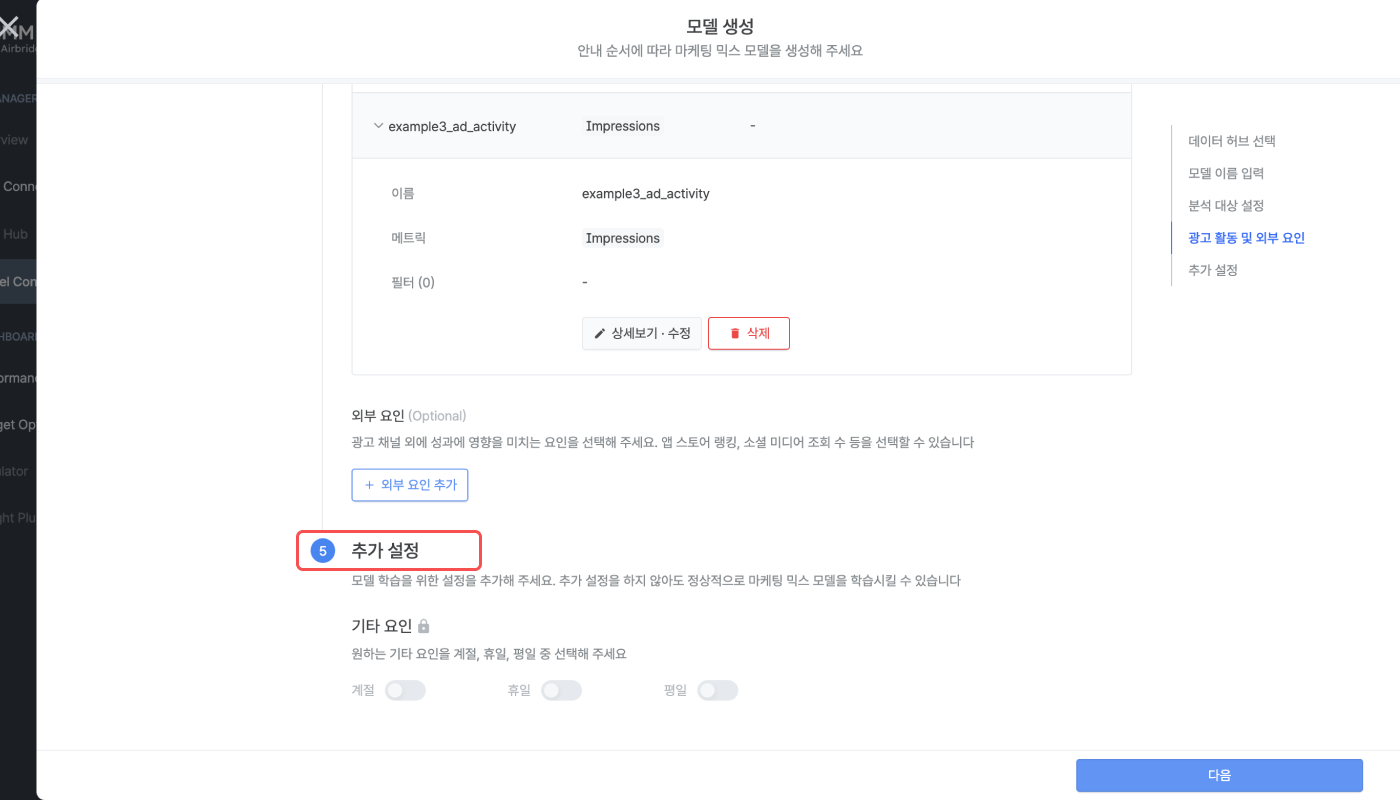
10. [학습 설정 한눈에 보기]에서 마케팅 믹스 모델을 생성하기 위해 입력한 모든 설정을 확인할 수 있습니다. 원하는 대로 설정을 마쳤다면 ‘학습하기’를 클릭합니다. MMM 스튜디오 아래에 나오는 알림을 통해서 마케팅 믹스 모델의 학습 완료에 걸리는 예상 시간을 확인할 수 있습니다. 예상 시간 이후에도 상태 메시지가 변하지 않는다면 오른쪽 위에 있는 '새로고침'을 클릭해 주세요.
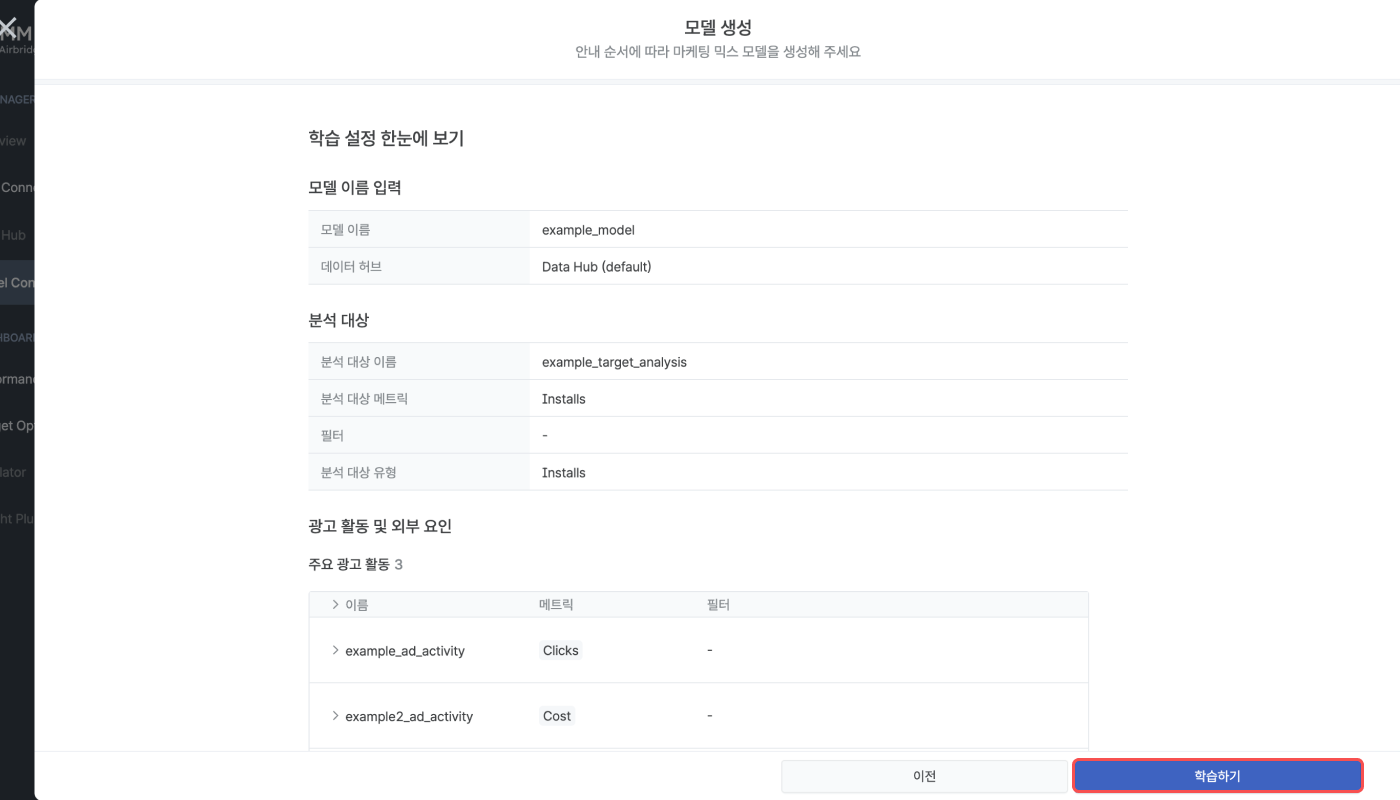
아래 사항을 통해 마케팅 믹스 모델을 관리할 수 있습니다.
마케팅 믹스 모델의 학습 현황은 [Model Configuration]>[상태]에서 확인할 수 있습니다. 학습 중인 마케팅 믹스 모델의 상태 메시지는 진행 중으로 나타납니다. 마케팅 믹스 모델의 학습이 완료되면 성공으로 상태 메시지가 변경됩니다. 학습을 완료한 마케팅 믹스 모델의 학습 결과는 MMM 대시보드에서 확인해 주세요.
이름 | 설명 |
|---|---|
성공 | 마케팅 믹스 모델이 학습을 정상적으로 완료했습니다. |
진행 중 | 마케팅 믹스 모델이 학습을 진행하고 있습니다. 학습이 진행 중인 모델은 리포트에서 선택할 수 없습니다. 학습 완료 예상 시간까지 잠시 기다려 주세요. |
대기 중 | 마케팅 믹스 모델이 학습을 대기하고 있습니다. 학습을 대기 중인 모델은 리포트에서 선택할 수 없습니다. 모델이 학습을 진행하고 완료할 때까지 잠시 기다려 주세요. |
실패 | 마케팅 믹스 모델이 학습에 실패했습니다. 분석 대상 또는 광고 활동을 데이터 허브에 존재하는 데이터로 다시 설정해 새로운 모델을 생성하거나, 이미 생성된 모델의 설정에 맞춰 데이터 허브에 커넥션을 추가해 모델을 업데이트해 주세요. |
예상 시간 이후에도 상태 메시지가 변하지 않는다면 먼저 새로고침을 진행해 보세요.
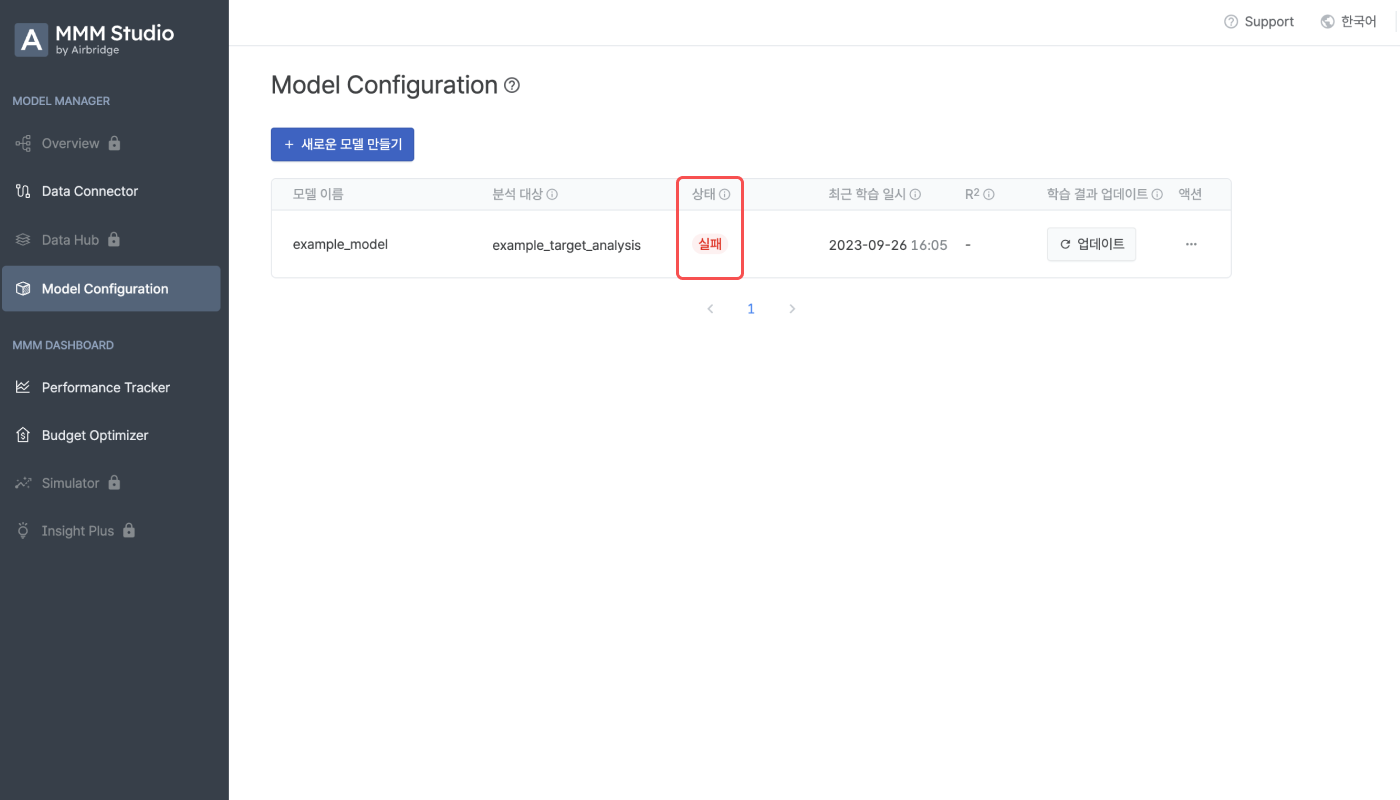
마케팅 믹스 모델의 학습 결과를 [Model Configuration]>[학습 결과 업데이트]에서 업데이트할 수 있습니다. 학습 결과를 업데이트하고 싶은 마케팅 믹스 모델의 행 오른쪽에 위치한 업데이트를 클릭해 주세요.

마케팅 믹스 모델에 새롭게 학습시킬 데이터의 기간을 선택합니다.
자동 설정 : 마케팅 믹스 모델의 지난 학습 이후 첫 일자부터 데이터 허브에 존재하는 날짜 중 가장 최근 일자까지 데이터를 학습시킬 수 있습니다.
기간 선택 : 마케팅 믹스 모델에서 특정한 기간을 선택해 데이터를 학습시킬 수 있습니다.
기간을 설정했다면 ‘업데이트’를 클릭해 마케팅 믹스 모델의 학습을 시작합니다.
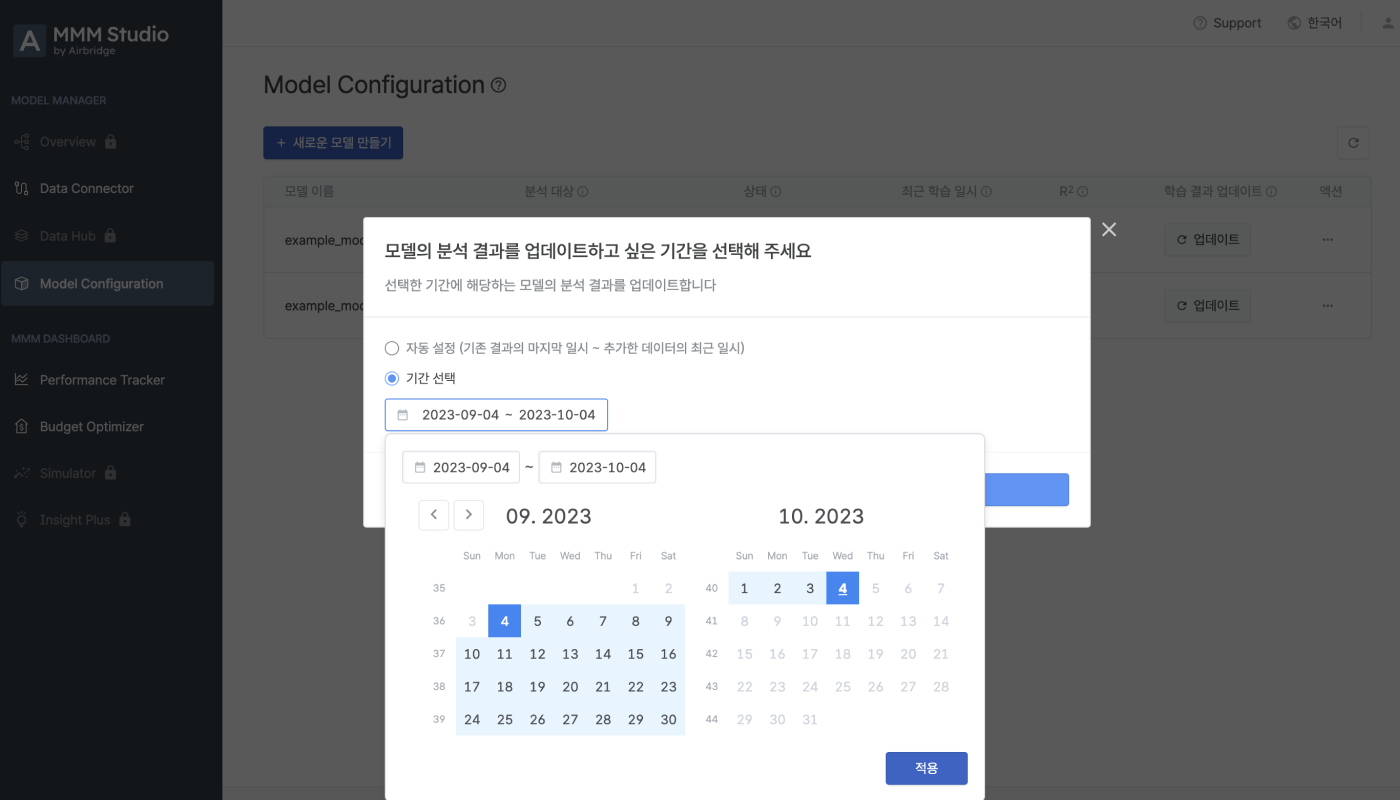
도움이 되었나요?